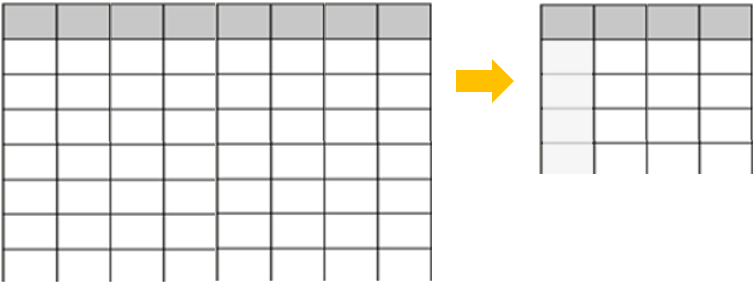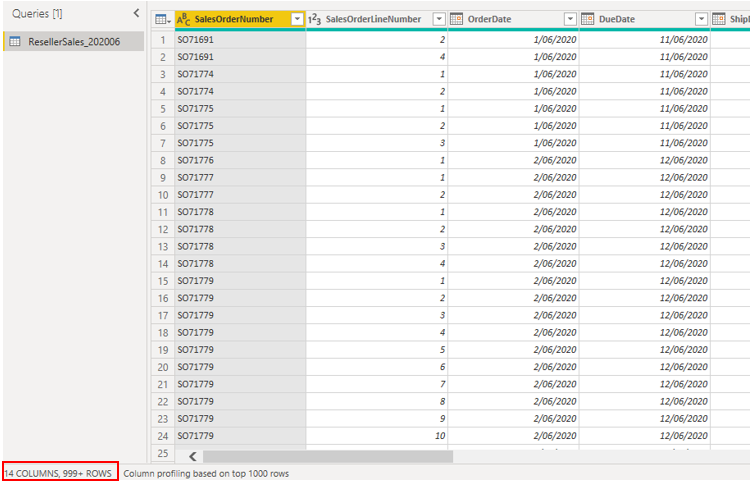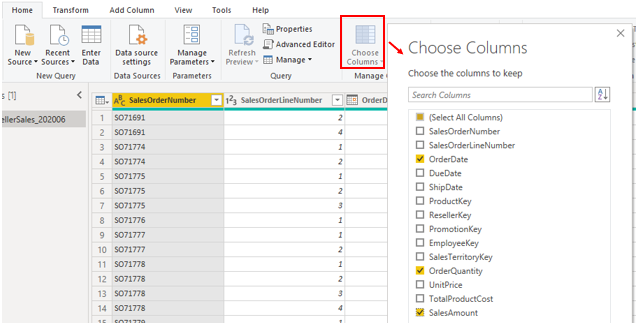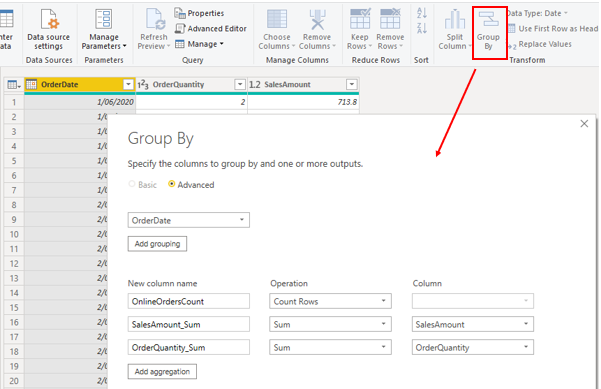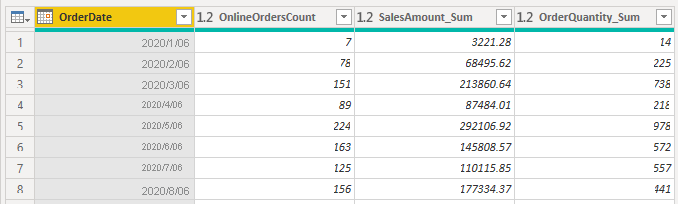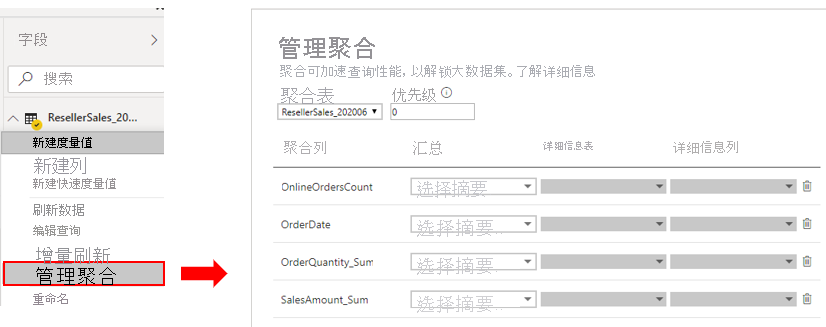创建和管理聚合
聚合数据时,您可以汇总该数据并以更高的粒度级别呈现这些数据。 例如,您可以汇总销售数据并按日期、客户、产品等对其进行分组。 聚合流程可减小语义模型中的表大小,允许您专注于重要数据并帮助提高查询性能。
出于以下原因,您的组织可能决定在其语义模型中使用聚合:
- 您要处理大量数据。 在这种情况下,聚合可提供更好的查询性能,并帮助您分析和揭示有关这些大量数据的见解。 聚合数据会进行缓存,因此使用的资源是详细数据所需资源的一小部分。
- 数据刷新速度缓慢。 在这种情况下,聚合有助于加快刷新流程。 较小的缓存大小会缩短刷新时间,因此数据可更快地呈现给用户。 您不需要刷新数百万行,只需刷新较少的数据量。
- 您有一个大型语义模型。 在这种情况下,聚合有助于减小和维持模型的大小。
- 您预计语义模型的未来增长。 在这种情况下,您可以通过减小出现性能和刷新问题以及总体查询问题的可能性,将聚合用作一个积极步骤,以用于未来证明语义模型。
继续讨论 Tailwind Traders 应用场景,您已执行了几个步骤来优化语义模型的性能,但 IT 团队通知您文件大小仍然太大。 文件大小当前为 1 GB,因此您需要将它减小到大约为 50 MB。 在绩效审查期间,您发现以前的开发人员没有在语义模型中使用聚合,因此您现在希望为销售数据创建聚合,以减小文件大小并进一步优化性能。
创建聚合
在创建聚合之前,应决定要用于创建聚合的粒度级别。 在此示例中,您想要在日级别上聚合销售数据。
确定粒度后,下一步是确定要如何创建聚合。 可以通过不同方法创建聚合,并且每种方法都会生成相同的结果,例如:
- 如果您有权访问数据库,则可以创建表(或视图),然后将其导入到 Power BI Desktop 中。
- 在 Power BI Desktop 中,您可以使用 Power Query 逐步创建聚合。
在本示例中,您在 Power Query 中打开一个查询,发现数据尚未聚合;它包含超过 999 行,如以下屏幕截图所示。
您想要按 OrderDate 列进行分组并汇总 OrderQuantity 和 SalesAmount 列。 首先,在主页功能区选项卡上选择选择列。在打开的窗口中,选择要加入聚合的列,然后选择确定。
当所选列显示在页面上时,在主页功能区选项卡上选择分组依据选项。在打开的窗口中,选择要作为分组依据的列 (OrderDate),然后输入新列的名称 (OnlineOrdersCount)。
选择高级选项,然后选择添加聚合按钮以配置另一个列行。 输入聚合列的名称,选择该列的操作,然后选择要将聚合链接到的列。 重复这些步骤,直到添加了所有聚合,然后选择确定。
显示聚合的预览可能需要几分钟时间,但在完成后,您将看到数据的转换方式。 数据将聚合到每个日期,您将能够查看订单计数的值,以及销售金额和订单数量的相应总数。
选择关闭并应用按钮以关闭 Power Query 编辑器,然后将更改应用于语义模型。 在 Power BI Desktop 中,在主页功能区选项卡上,选择刷新。 观察屏幕,因为一条简短的消息将显示语义模型已加载的行数。 此行数应显著小于开始的数量。 当您再次打开 Power Query 编辑器时,也可以看到此数量,如以下屏幕截图所示。 在此示例中,行数缩小到 30。
请记住,您从 999+ 行开始。 使用聚合显著减少了语义模型中的行数,这意味着 Power BI 要刷新的数据越少,模型的表现就越好。
管理聚合
您以后可以在 Power BI Desktop 中管理聚合,以便根据需要更改其行为。
您可以在 Power BI Desktop 中从任何视图打开管理聚合窗口。 在数据窗格中,右键单击表,然后选择管理聚合。
对于每个聚合列,可以从汇总下拉列表中选择一个选项,然后对所选详细信息表和列进行更改。 完成管理聚合后,选择全部应用。
有关如何创建和管理聚合的更多详细信息,请参阅在 Power BI Desktop 中使用聚合。